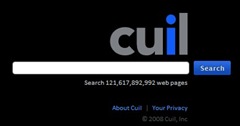Mi Acer Aspire One (III): Actualizando la BIOS
Actualizar la BIOS habitualmente trae consecuencias beneficiosas para el equipo, a mi me gusta tener todos los aparatos con la última revisión del firmware, puesto que si el fabricante la hace, por algo será.
Ojo, podemos cepillarnos el ordenador si este proceso lo hacemos mal, si no sabéis lo que estáis haciendo, no lo hagaís vosotros.
Vamos a necesitar:
- Un PC diferente al Aspire One y que tenga puertos USB, llamemosle PC-Casa
- Un pendrive USB que sea autoarrancable en MS-DOS y limpio total... o que se pueda borrar... de 32Mb nos vale.
- HP USB DISK Storage Format Tool (este es el programa para crear USBs autorrancables)
- Archivos de MS-DOS
- Archivos de la última BIOS disponible para nuestro Aspire One, en este caso la 3114. BIOS para el Aspire One 110|BIOS para el Aspire One 150
Instrucciones de uso y manejo:
- Conectamos el pendrive a un puerto USB en nuestro PC-Casa (No en el Aspire One)
- Descomprimimos el archivo bootme.zip (Archivos MS-DOS) en una carpeta de fácil acceso, por ejemplo c:\temp
- Descomprimimos el archivo de la última BIOS a la misma carpeta.
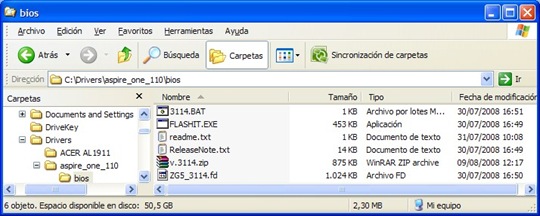
- Ejecutamos el HP USB DISK Storage Format Tool e instalamos la aplicación, siempre con privilegios de administrador.
- Arrancamos la aplicación HP USB Storage Format Tool y seleccionamos nuestro pendrive en el menú desplegable de "Device". En las "Format Options" marcamos: Quick Format y Create a DOS startup disk Using DOS system files located at: y seleccionamos la 2º carpeta "bootme" que estaba en la carpeta llamada también bootme del archivo bootme.zip, tal y como indica la imagen:
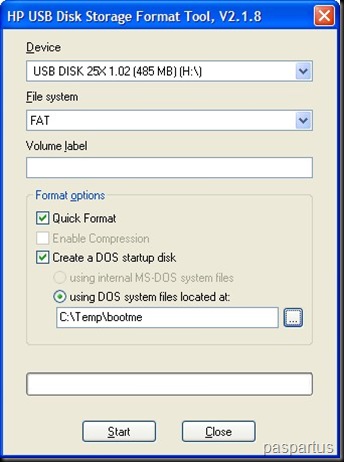
- Hacemos click en Start y le decimos que "Yes". Esperamos a que termine, si el pen es muy grande, tardará más tiempo, pero en pocos segundos lo tendremos listo.
- Ahora deberemos copiar el contenido del archivo de la última BIOS del Acer Aspire al directorio raíz del pendrive USB.
- Enchufamos el Acer Aspire One a la corriente eléctrica.
- Enchufamos el pendrive USB al Acer Aspire One y lo encendemos, pulsamos F12 para elegir el USB como dispositivo de arranque.
- Una vez arranque el MS-DOS, un par de segundos, debemos ejecutar el archivo .bat que viene en los archivos de la BIOS (en este caso 3114.bat) para ello tecleamos: NOMBREDEARCHIVO.bat donde NOMBREDEARCHIVO es el nombre del archivo .bat contenido en nuestros archivos de la BIOS y pulsaríamos Enter.
- Seguimos las instrucciones en pantalla y en un minuto, estará instalada la BIOS nueva
- Sacamos el pendrive del Acer Aspire One, rearrancamos y yastá.